Récupération de données après la restauration du système Windows 10 et 8
Lisez cet article pour en savoir plus sur la récupération de données après la réinitialisation de Windows ou la réinitialisation à l’état d’usine d’un ordinateur portable, et pour savoir où trouver les fichiers supprimés. Dans l’un des articles précédents, nous avons déjà décrit «Comment réinitialiser l’ordinateur (Windows 10) tout en enregistrant les fichiers personnels». Bien qu’il existe des variantes de réinitialisation lorsque les utilisateurs peuvent choisir de conserver ou de supprimer leurs fichiers personnels, après un certain temps, ils peuvent se rendre compte que la réinitialisation a supprimé les fichiers dont ils ont besoin en ce moment.
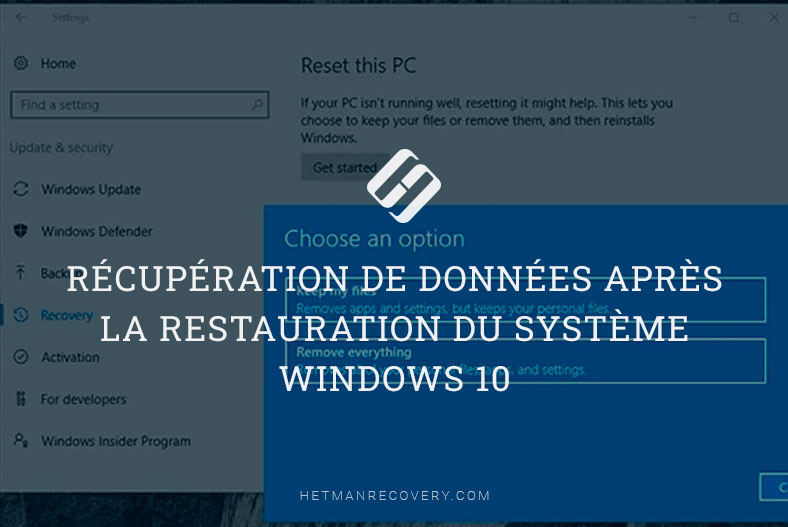
En choisissant l’option «Supprimer tout» lors de la réinitialisation du système, vous nettoyez complètement le disque système, avec tous les fichiers utilisateur, applications et paramètres à supprimer. Certes, vous pouvez réinitialiser le système avec la possibilité de conserver vos fichiers, mais s’il y a des fichiers ou des données vraiment importants, nous vous recommandons de créer une copie de sauvegarde.
- Comment récupérer des données après la réinitialisation de votre ordinateur
- Comment récupérer des données après avoir réinitialisé un ordinateur portable aux paramètres d'usine
- Questions et réponses
- Commentaires
Comment récupérer des données après la réinitialisation de votre ordinateur

🔥 How to Recover Data After Resetting Windows 10, Resetting a Laptop to Factory Settings in 2021
Oui, il est vrai que les données utilisateur peuvent être récupérées après la réinitialisation de Windows 8 ou 10, mais uniquement avant que ces données ne soient écrasées. Au moment où vous rencontrez un tel problème, arrêtez immédiatement d’utiliser l’ordinateur, sinon tous les fichiers perdus seront écrasés par de nouvelles données, ce qui rendra la récupération impossible.
Afin de récupérer les fichiers perdus lors de la réinitialisation du système, exécutez Hetman Partition Recovery et analysez le disque dur de votre ordinateur avec les outils proposés par ce programme.
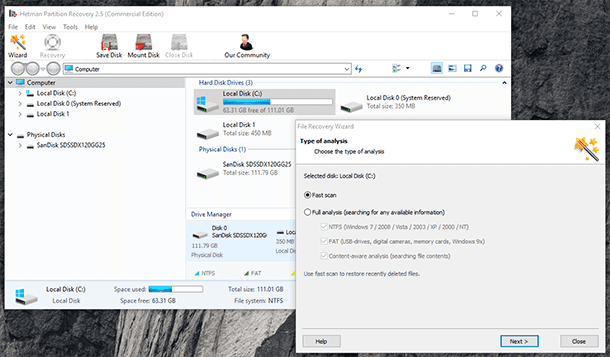
N’oubliez pas que sous Windows 8/10, l’emplacement par défaut pour enregistrer tous les documents et fichiers utilisateur est le dossier:
| Dossier | Emplacement |
|---|---|
| Documents | C:\Users\UserName\Documents |
| Images | C:\Users\UserName\Pictures |
| Les fichiers téléchargés | C:\Users\UserName\Downloads |
| Bureau | C:\Users\UserName\Desktop |
C’est pourquoi, lorsque le processus d’analyse du disque dur est terminé, utilisez le programme pour accéder au dossier contenant les fichiers que vous devez récupérer.
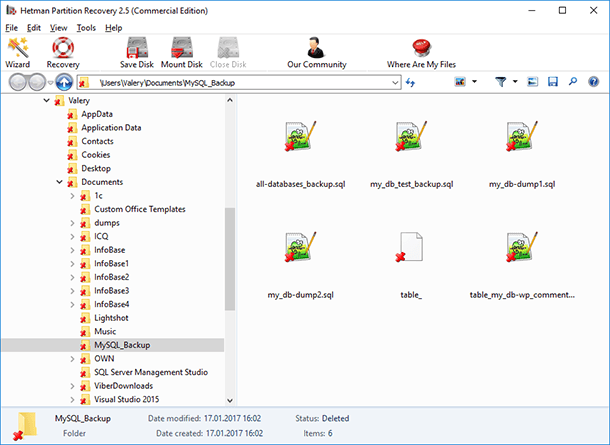
Faites glisser les fichiers nécessaires dans la liste de récupération et cliquez sur «Récupération»
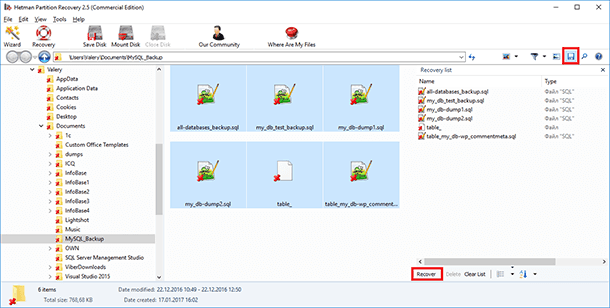
De la même manière, vous pouvez utiliser Hetman Partition Recovery pour récupérer les données après le formatage du disque dur, la réinstallation de Windows, des pannes du système d’exploitation ou du disque dur, des dommages au système de fichiers, récupérer des données à partir de partitions de disque endommagées ou inaccessibles, ainsi qu’après avoir vidé la Corbeille ou en cas d’une suppression accidentelle de fichiers.
Comment récupérer des données après avoir réinitialisé un ordinateur portable aux paramètres d’usine

How to Factory (Hard) Reset a Laptop or Reinstall Windows 10, 8 or 7 💻👨💻📀
Si le système Windows sur votre ordinateur portable commence à ralentir ou s’il est infecté par des virus, il n’est pas nécessaire de réinstaller le système d’exploitation – vous pouvez tout simplement le réinitialiser aux paramètres d’usine (c’est ce qu’on appelle la réinitialisation à l’état d’usine).
Si vous avez acheté un ordinateur portable avec un système d’exploitation Windows préinstallé, ces appareils sont généralement livrés avec un disque d’installation du système d’exploitation, ou il existe une partition spéciale pour vous aider à restaurer le système d’exploitation, qui est utilisé pour effectuer une réinitialisation à l’état d’usine. En plus de la partition de restauration du système, le fabricant peut également installer un outil spécial pour permettre la réinitialisation de l’ordinateur portable.
Par exemple:
- HP: HP System Recovery ou Recovery Manager
- Dell: Dell Factory Image Restore, DataSafe, Dell Backup & Recovery
- Acer: Acer eRecovery ou Acer Recovery Management
- ASUS: ASUS Recovery Partition ou AI Recovery
- Lenovo: Rescue and Recovery ou ThinkVantage Recovery (pour ThinkPad)
- Sony: Sony Vaio Recovery Wizard etc.
Ces outils fonctionnent d’une manière similaire à celle de l’outil de réinitialisation intégré de Windows, mais il y a une différence: ces programmes réinitialisent le système aux paramètres d’usine avec tous les logiciels préinstallés par le fabricant.
Vous pouvez récupérer les données d’un ordinateur portable après avoir réinitialisé le système aux paramètres d’usine de la même manière que celle décrite pour la récupération de données après la réinitialisation de l’ordinateur. La procédure pour un ordinateur portable sera similaire.









La réinitialisation du système est un processus qui permet de restaurer le système d'exploitation à ses paramètres d'usine. Cela peut être fait pour résoudre des problèmes logiciels ou pour nettoyer l'ordinateur en supprimant tous les programmes et données installés par l'utilisateur. La réinitialisation du système ne nécessite pas de réinstaller le système d'exploitation.
La réinstallation du système d'exploitation est un processus qui permet de réinstaller complètement le système d'exploitation. Cela peut être fait pour résoudre des problèmes logiciels ou pour mettre à jour le système d'exploitation vers une version plus récente. La réinstallation du système d'exploitation remplace le système d'exploitation actuel et supprime tous les programmes et données installés par l'utilisateur.